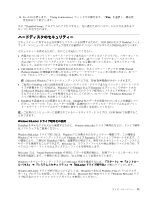Lenovo ThinkPad Edge S430 (Japanese) User Guide - Page 69
指紋センサーの使用
 |
View all Lenovo ThinkPad Edge S430 manuals
Add to My Manuals
Save this manual to your list of manuals |
Page 69 highlights
5 Security Security 6 Security Chip Enter Security Chip』 7 Enter キーを 8 9. F10 10. 『Setup Confirmation Enter Client Security Solution Windows 7 Client Security Solution Security Chip Lenovo Web Client Security Solution Client Security Solution http://www.lenovo.com/support ThinkPad Windows ThinkPad 1. ThinkPad 2. Lenovo Fingerprint Software 15 Windows 7 の ThinkVantage 3 第 4 53

5. カーソル・キーで『Security
Security
Security』に移動します。『Security
Security
Security』メニューが表示されます。
6. カーソル・キーを使用して、『Security
Security
Security Chip
Chip
Chip』へ移動し、Enter キーを押します。『Security
Security
Security Chip
Chip
Chip』
サブメニューが開きます。
7. カーソル・キーを使用して、設定したい項目に移動します。項目が強調表示されたら、Enter キーを
押します。
8. 項目を設定します。
9. F10 キーを押し、変更を保存して閉じます。
10. 『Setup Confirmation』ウィンドウで Enter キーを押し、終了を確認します。
セキュリティー・チップを設定するには、『Client Security Solution』を起動して、画面の指示に従います。
注:Windows 7 モデルは Client Security Solution が初期インストールされていません。『Security Chip』を設
定するには、Lenovo Web サイトから Client Security Solution の最新バージョンをダウンロードする必要
があります。Client Security Solution をダウンロードするには、http://www.lenovo.com/support を参照して
ください。その後は、画面の指示に従います。
指紋センサーの使用
ご使用の ThinkPad には、指紋センサーが装備されています。指紋認証はパスワードの代わりになるうえ、
お客様のアクセスをシンプルで安全なものにします。先に指紋を登録して、Windows パスワードと関連付け
れば、パスワードを入力せずに指をセンサーに当てるだけで、ThinkPad に ログオンすることができます。
指紋の登
録
指紋認証を使用するには、以下の手順で指紋を登録します。
1. ThinkPad の電源をオンにします。
2. Lenovo Fingerprint Software を起動するには、15 ページの 『Windows 7 オペレーティング・システムで
の ThinkVantage プログラムへのアクセス』を参照してください。
3. 画面の指示に従って、指紋を登録します。詳しくは、プログラムのヘルプ情報システムを参照
してください。
センサーに指紋を
読
み
込
ませる
センサーに指紋を読み込ませるには、次のようにします。
第
4
章
.
セキュリティー
53